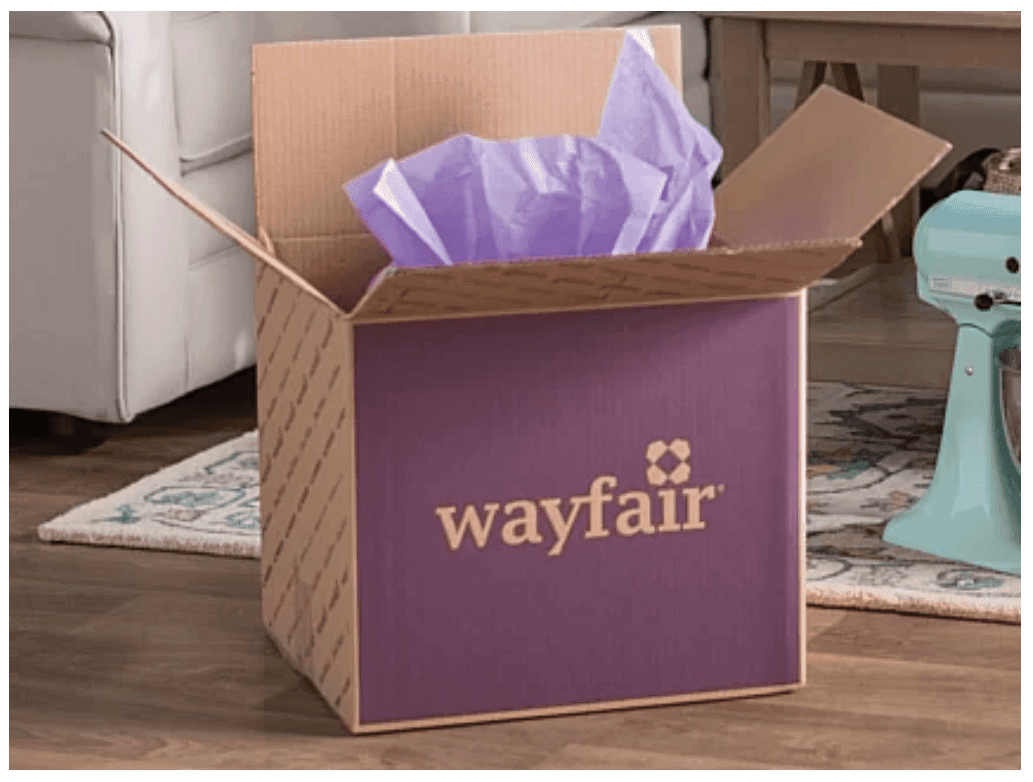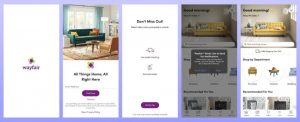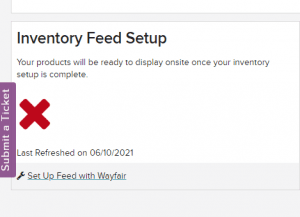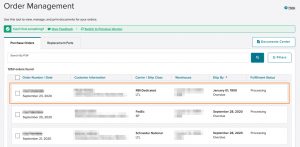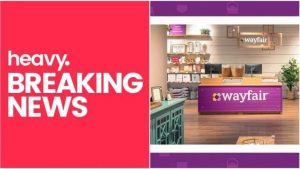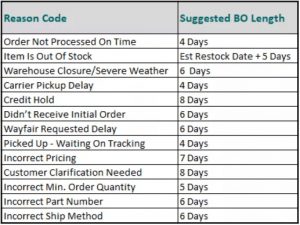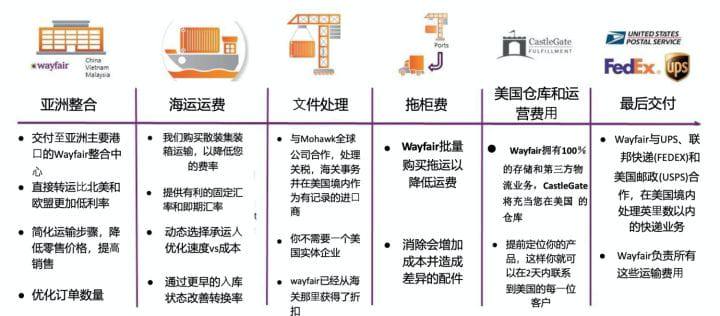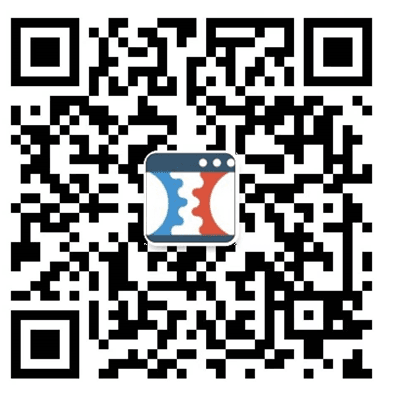一个合并的BOL在一个页面上列出多个Wayfair POs。我们减少了需要签署的文书工作,减少了运货到Wayfair工厂的工作量,从而降低了运输成本,从而降低了现场价格。
要获取更多的资源,请在这里查看我们的LTL合并BOL用户指南

如何使用合并提单
合并前注意事项
*至少提前24小时登记所有订单
*为注册PO的额外帮助,请在这里审查这篇文章
*按照正常的仓库流程进行拣选、包装和运输
*切勿向驾驶员提供小票
*一个合并的BOL会在当地时间16:30创建,并出现在LTL Pickups中心
*您的团队将会收到一封来自FirstMile@Wayfair.com的电子邮件,其中有到拾取中心页面的链接
准备一份综合提单
1. 转到“提货中心”,将鼠标悬停在“订单”选项卡上,选择“提货中心”
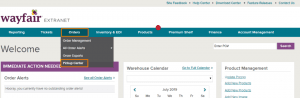
2. 单击LTL List选项卡导航到合并后的BOL页面
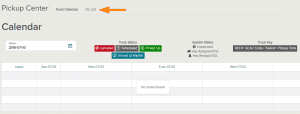
3.选择带有您希望打印的日期的BOL,将打开一个抽屉
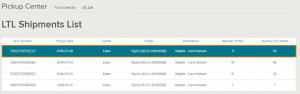
4. 单击Document Tile选项卡,确认BOL上列出的POs已经可以发货,然后单击Print BOL
注意:请参阅如何编辑合并BOL部分以从BOL中添加和删除POs
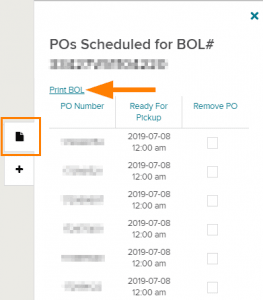
5. 打印你的综合提单副本
注意:这是驱动程序需要的唯一文档
如何编辑合并的BOL
从合并BOL中删除PO:
1. 在BOL抽屉中选择Document Tile选项卡
2. 使用复选框选择需要删除的POs
3.在抽屉底部单击“选择日期”,编辑“准备发货日期”
4. 单击Remove POs按钮从BOL中删除POs
注意:删除的POs会自动重新安排取件日期
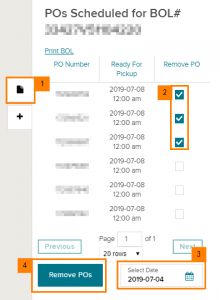
将PO添加到合并的BOL中:
1. 选择+ Tile选项卡查看所有可用的POs,可以添加
2. 勾选您想要添加到BOL中的POs的方框
3.点击添加POs按钮
注意:POs将不再在可用POs标签上可见
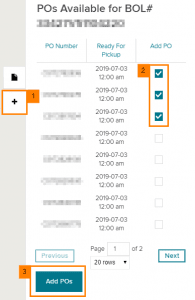
故障诊断及常见问题解答
*提单及当日装运时间:
*目前我们无法调整创建BOL的时间。如果您在同一天发货,我们建议您使用当天BOL的添加和删除功能来表示将发货哪个POs
*没有准备好发货时,以前认为它将:
*请使用拾取中心内的添加/删除功能
*如何追踪发货:
*所有的货物现在都被运送到Wayfair物流中心。承运人会提供专业服务,但一旦它到达我们的大楼Wayfair就会处理追踪
*在我添加/删除POs后,屏幕没有显示任何东西:
*请刷新您的浏览器,由于我们不断更新我们提供给合作伙伴的工具,我们的系统有时会暂停
*如果有任何其他问题,请联系LTLConsolidationTeam@Wayfair.com
合并BOL示例
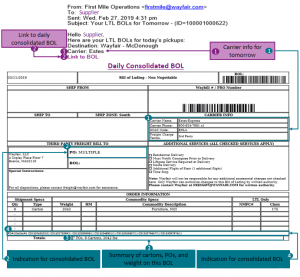
我需要做什么?
*打印出您的每日提单,并在到达时交给LTL的驱动程序
这有什么好处呢?
*整合LTL入站发货到Wayfair设施(如Wayfair – McDonough以上),允许Wayfair降低运输成本,从而降低供应商的网站价格
本文内容根据网络资料整理和来自用户投稿,出于传递更多行业新闻资讯信息之目的,不代表本站其观点和立场。本站不具备任何原创保护和所有权,也不对其真实性、可靠性承担任何法律责任,特此声明!如发现文章、图片等侵权行为,请联系网站管理员,本站将立即删除。
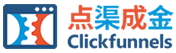
 微信扫一扫
微信扫一扫